Tipy, jak začít s aplikací Google Home Mini a Google Assistant

Přestože domov nemá obchod plný dovedností, jako je Amazon Echo, existuje spousta skvělých věcí, které jsou v pořádku hned po vybalení.
Zatímco Amazon je pravděpodobně lídrem v domácnostis digitálním asistentem Alexa a inteligentními reproduktory Echo Google není s domácími reproduktory a asistentem Google daleko pozadu. Alexa je celkově na více zařízeních, ale Home Mini společnosti Google je přímým konkurentem Echo Dot. Ačkoli domov nemá obchod plný dovedností, jako je Echo, existuje spousta skvělých věcí, které se dobře vymykají z krabice.
Změňte hlas asistenta Google
Začínáme s domácím reproduktorem Googlerovně dopředu. Stačí připojit reproduktor, spustit aplikaci Home v telefonu nebo tabletu a pracovat pomocí průvodce počátečním nastavením. Jakmile však budete mít nějaké věci v chodu, možná budete chtít změnit hlas asistenta Google. V nabídce Výchozí klepněte na Další nastavení a zvolte Předvolby> Asistent hlasu. V době psaní tohoto textu si můžete vybrat pouze mužský nebo ženský hlas.
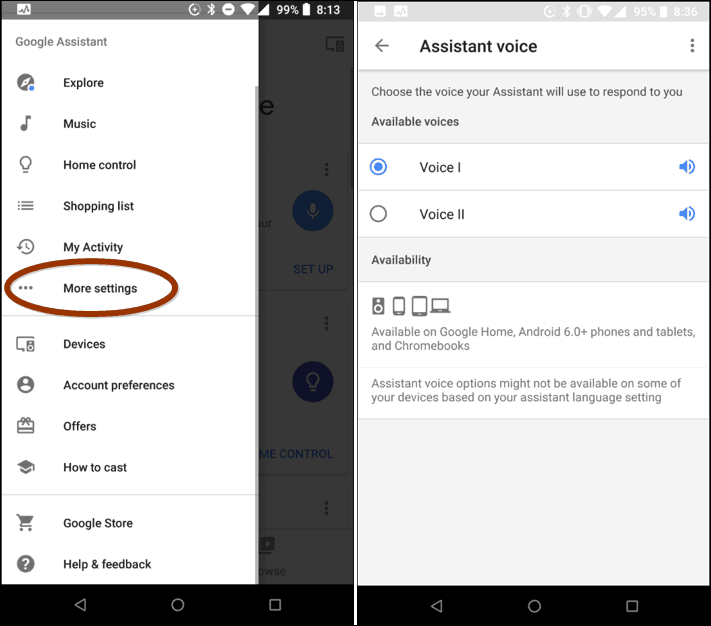
Také můžete dát pomocníkovi přízvuk. V Nastavení vyberte reproduktor a poté jazyk asistenta.

Připojte svou hudbu
Domovská stránka Google funguje dobře s nejoblíbenějšímistreamování hudebních služeb. Kromě Google a YouTube Music můžete propojit také účty z Spotify a Pandora. Klepněte na Hudba z nabídky v aplikaci Domů a zobrazí se seznam kompatibilních hudebních služeb, které můžete propojit. Po propojení můžete používat hlasové příkazy jako "Ahoj Google, hraj Pandoru" začít poslouchat.
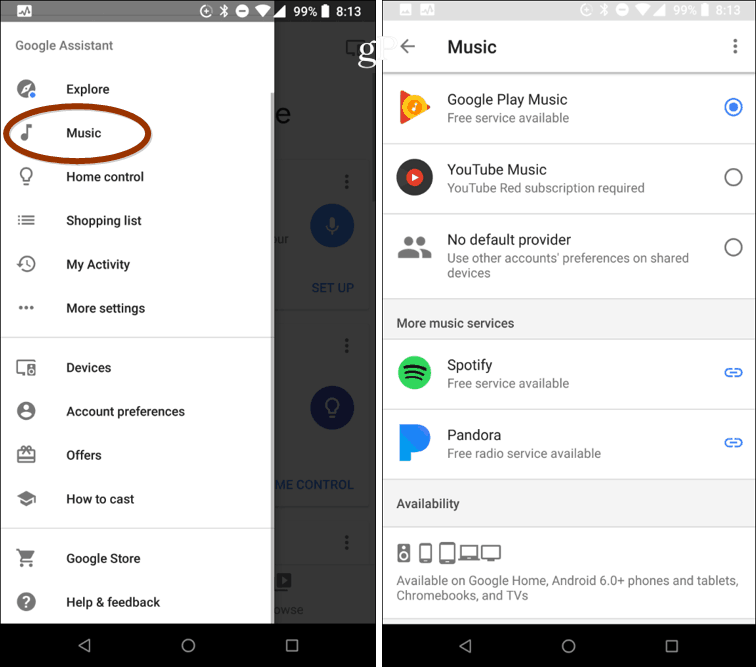
Rovněž stojí za zmínku, že můžete vyvolat živé rozhlasové vysílání z TuneIn vyslovením názvu rozhlasové stanice, frekvence a umístění nebo volací značky. Například řekněte: "Ahoj Google, hraj KFGO AM" a bude hrát Mighty 790 z Fargo, ND.
Přizpůsobte si svůj informační kanál
Asistent Google zahrnuje zdroje zpráv, jako jsou NPR, CNN a FOX, a můžete přidávat nebo odebírat zdroje a měnit pořadí, ve kterém jsou uvedeny. Přejít na Další nastavení> Zprávy. Klepněte na Přidat zdroje zpráv a můžete si vybrat různé prodejny z mnoha různých kategorií, jako jsou Světové zprávy, technologie, zábava, podnikání nebo sport.

Přizpůsobte si ranní zprávu
Typ informací, které získáte, můžete upravit, když řeknete: „Ahoj Google, řekni mi o mém dni.“ Přejít na další Nastavení> Předvolby a poté přejděte dolů a klepněte na „Můj den“ pod ikonouSekce služeb. Zde si můžete vybrat, které kategorie se vám čtou, jako jsou dopravní podmínky a plánovaná setkání. Můžete jej také nastavit tak, aby poskytoval svůj vlastní informační kanál po počátečních zprávách nebo po ničem.
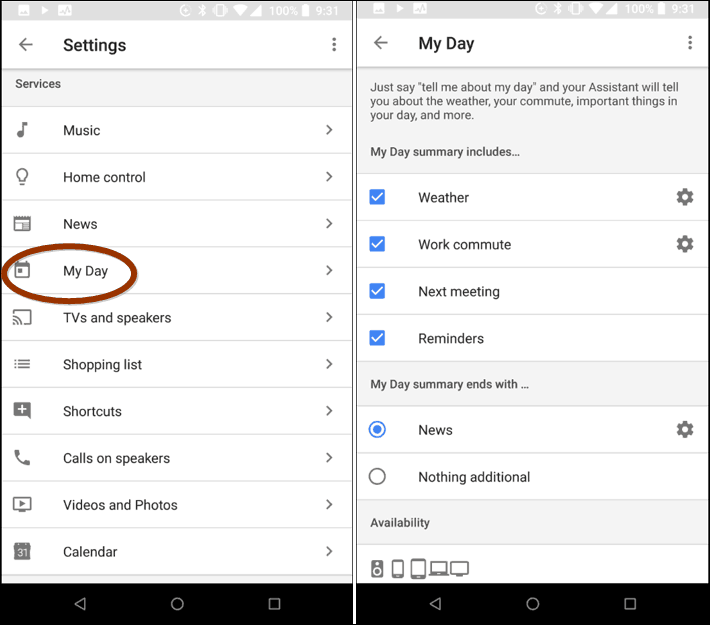
Ekosystém Google
Na Google Assistant je to příjemnécenově dostupné se dostat do základního ekosystému. Kromě telefonu (což bude nejdražší část) stačí zvednout reproduktor Chromecast a Home Mini. Čím více zařízení, tím užitečnější se hodí pro různé úkoly. Můžete například požádat svého domácího reproduktoru o přehrávání filmů v Chromecastu. řekněte: „Ahoj Google, zahrajte si na svém Chromecastu Jessica Jones od Netflixu.“ Pokud máte více Chromecastů, musíte zadat jeho název.
A přestože je cenově dostupné vytvořit základníekosystém zařízení, pokud se na něm rozhodnete expandovat, můžete. Google Assistant bude pracovat s dalšími inteligentními domácími zařízeními, jako je váš termostat Nest a Philips Hue Lights. Bude také fungovat s SmartThings společnosti Samsung, která nabízí širokou škálu připojených zařízení.
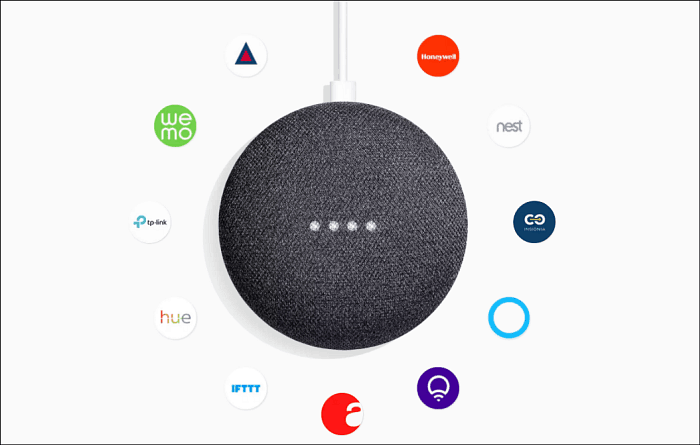
To je jen pár věcí, které můžete udělat, a jenStejně jako ostatní digitální asistenty v domácnosti se bude i nadále asistent Google v domácích reproduktorech časem zlepšovat. Až se začnete aklimatizovat na to, jak všechno funguje, najdete nepochybně zábavu a nové užitečné použití. Jakmile budou přidány nové funkce, ujistíme se, že vás budeme chránit.
Máte domácího reproduktoru Google se společností GoogleAsistent nebo existuje pouze v telefonu? Nebo dáváte přednost jinému ekosystému, jako je Amazonův Alexa? Sdělte nám své oblíbené funkce v komentářích níže.










Zanechat komentář